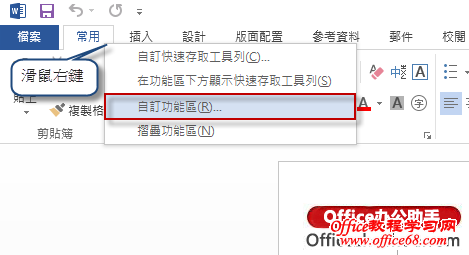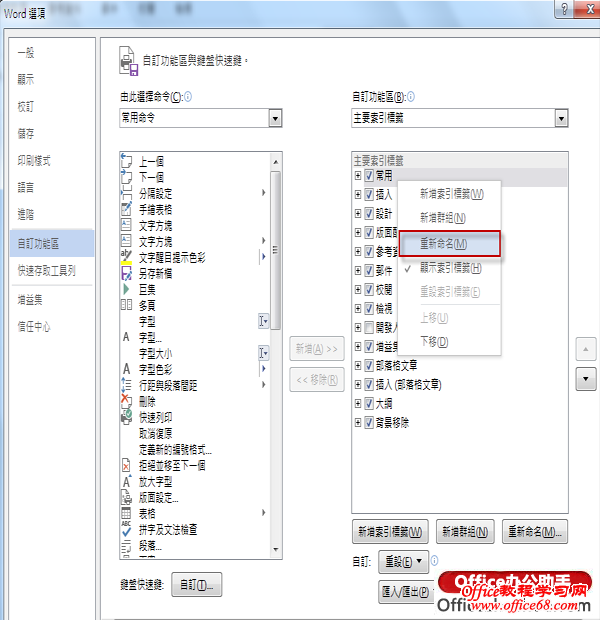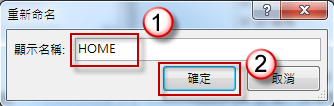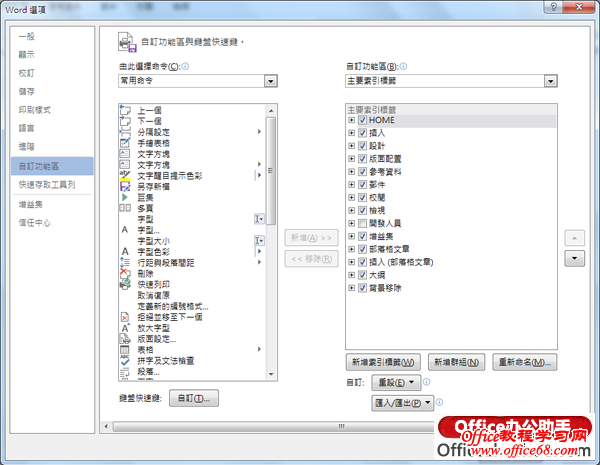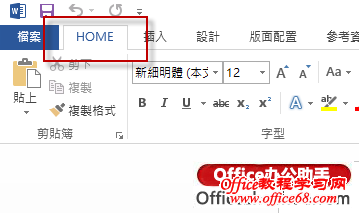|
问题:当我使用 Office 2013 时,想要针对上方的功能区显示名称进行修改,例如想将常用改成显示 HOME,是否有办法这样做? 问题的解决方法: 在 Office 2013 可【自订功能区】,针对功能区显示名称进行修改。 1、以 Word 2013 为例,开启 Word 2013后,在上方功能表列按滑鼠右键,选择【自订功能区】。
2、找出您想要修改的功能区,按滑鼠右键,选择【重新命名】。
3、输入新的【显示名称】后,按【确定】储存设定。
4、回到主画面,按【确定】储存设定。
5、功能区显示名称已经变更成您设定的显示名称。
|